Πώς να ανοίξετε αρχεία .exe σε Mac
Συγγραφέας:
Randy Alexander
Ημερομηνία Δημιουργίας:
28 Απρίλιος 2021
Ημερομηνία Ενημέρωσης:
16 Ενδέχεται 2024

Περιεχόμενο
Σε αυτό το άρθρο: Χρησιμοποιώντας WINEUse Boot CampReferences
Αν μετά από λίγα χρόνια χρησιμοποιήσετε τα Windows, μεταβαίνετε σε υπολογιστή Mac, ορισμένες εφαρμογές ενδέχεται να αποτύχουν. Θα μπορείτε να εκτελέσετε εφαρμογές Windows σε Mac, αλλά θα χρειαστεί να εγκαταστήσετε το WINE, το οποίο είναι δωρεάν και δωρεάν, ή να εκτελέσετε τα Windows 8 ή 10 χρησιμοποιώντας το Boot Camp που συνοδεύει το Mac σας.
στάδια
Μέθοδος 1 Χρησιμοποιήστε το WINE
-
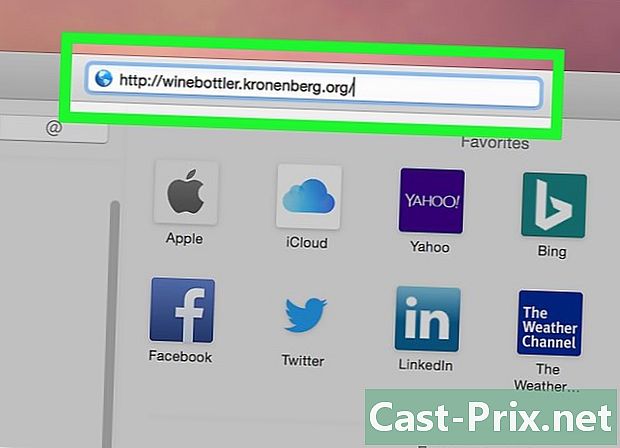
Πηγαίνετε στην ιστοσελίδα WineBottler. Χρησιμοποιήστε το πρόγραμμα περιήγησής σας για να μεταβείτε στη διεύθυνση http://winebottler.kronenberg.org/. Το κρασί είναι ένα αρκετά προηγμένο πρόγραμμα, αλλά το WineBottler προσθέτει ένα φιλικό προς το χρήστη περιβάλλον εργασίας στο Wine.- Ορισμένα προγράμματα δεν θα λειτουργούν υπό το Wine, αν τα εκτελέσιμα προγράμματα σας αρνούνται να εργαστούν κάτω από το Wine, θα πρέπει να χρησιμοποιήσετε το λογισμικό Σκάφος εκκίνησης.
-
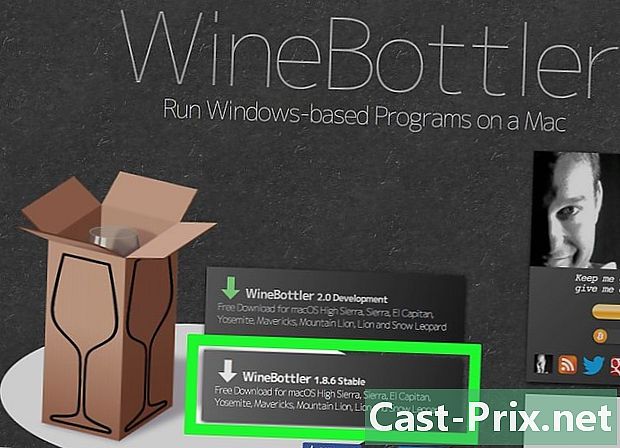
Κάντε κλικ στο κουμπί "Ανάπτυξη WineBottler 1.8-rc4". Θα το βρείτε στη μέση της σελίδας του ιστότοπου και θα μπορείτε να ταυτιστείτε με το πράσινο χρώμα του βέλους που βρίσκεται επάνω του.- Κάντε κλικ στην επιλογή WineBottler 1.6.1 Σταθερό εάν το σύστημά σας είναι παλαιότερο από το Mac OS X Capitan.
-
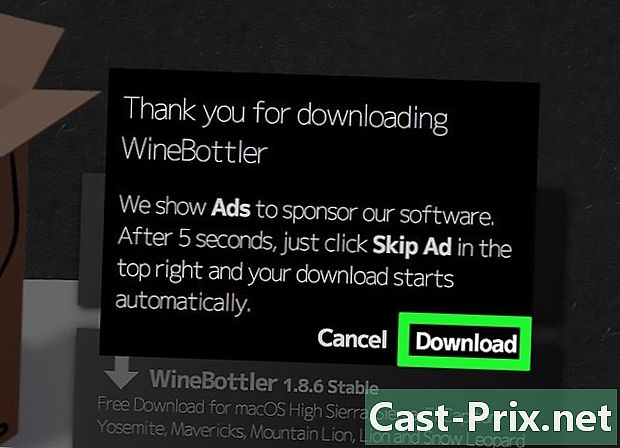
Κάντε κλικ στο κατεβάσετε όταν είστε προσκεκλημένοι. Θα εμφανιστεί μια σελίδα διαφήμισης. -
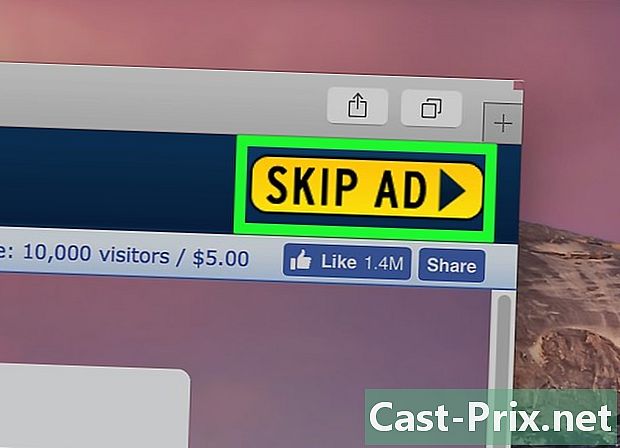
Κάντε κλικ στο κουμπί Περάστε την αγγελία. Αυτό θα εμφανιστεί στην επάνω δεξιά γωνία της οθόνης σας μετά από περίπου πέντε δευτερόλεπτα.- Κατά τη διάρκεια αυτών των πέντε δευτερολέπτων, μην κάνετε κλικ σε τίποτα άλλο σε αυτήν τη σελίδα.
- Θα χρειαστεί να αναστείλετε τον αποκλεισμό διαφημίσεων μόνο για αυτήν τη σελίδα, διαφορετικά δεν θα μπορείτε να κάνετε λήψη του λογισμικού.
-
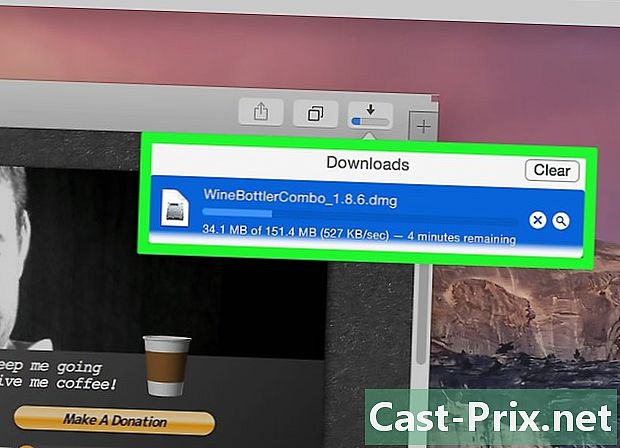
Περιμένετε να ολοκληρωθεί η λήψη του WineBottler. Αν η λήψη του λογισμικού δεν ξεκινήσει μέσα σε 5 δευτερόλεπτα, μπορείτε να τον αναγκάσετε να ξεκινήσει κάνοντας κλικ στον σύνδεσμο με τίτλο WineBottlerCombo_1.8-rc4.dm. -
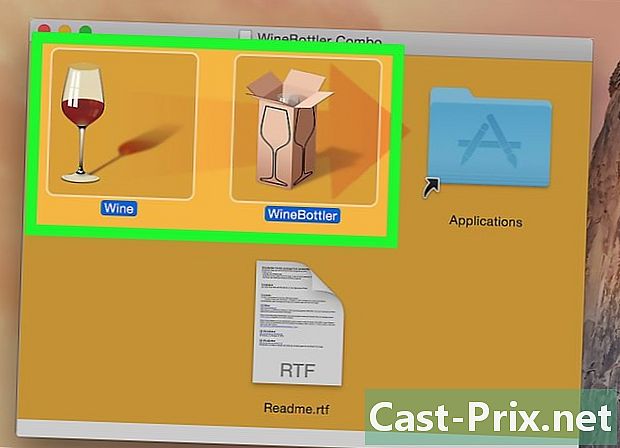
Εγκαταστήστε το WineBottler. Κάντε διπλό κλικ στο αρχείο εγκατάστασης του προγράμματος για να ξεκινήσετε και μετά σύρετε τα εικονίδια Wine και WineBottler μαζί στο φάκελο που ονομάζεται εφαρμογές που θα αναγνωρίσετε στο μπλε χρώμα του. -
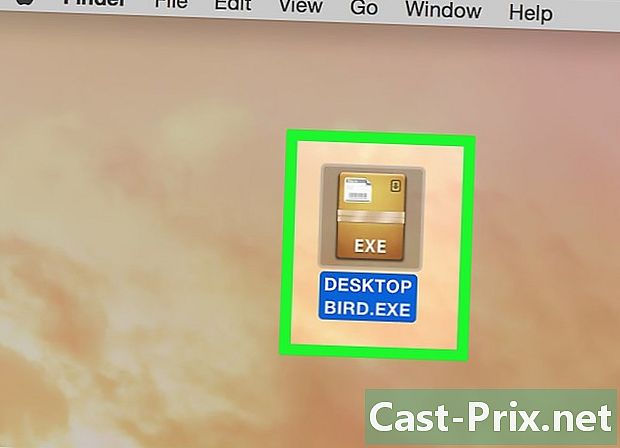
Κάντε διπλό κλικ στο εκτελέσιμο αρχείο. Αυτό θα έχει ως αποτέλεσμα την εμφάνιση ενός αναπτυσσόμενου μενού. -
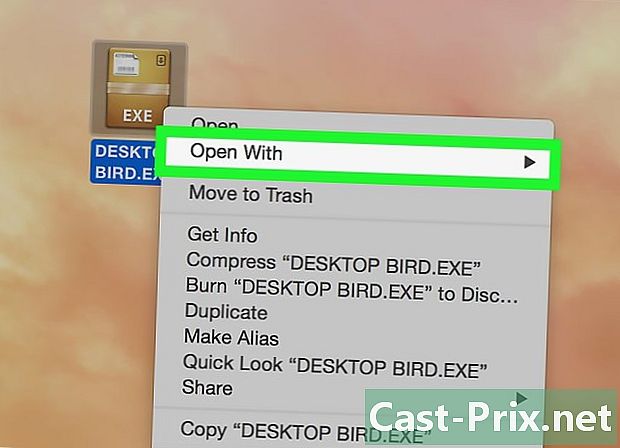
Επιλέξτε την επιλογή Ανοίξτε με. Βρίσκεται στην κορυφή του αναπτυσσόμενου μενού. -
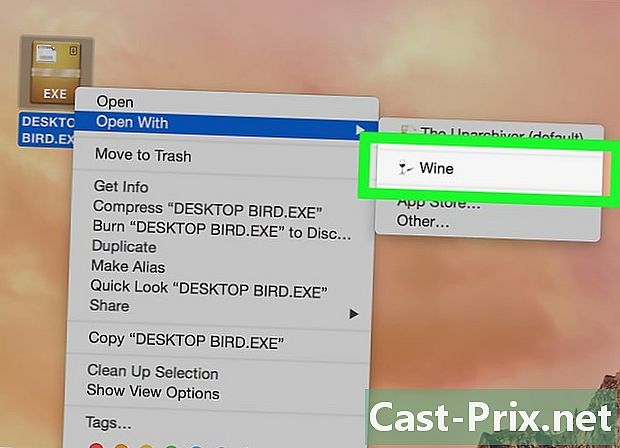
Κάντε κλικ στην επιλογή κρασί. Θα πρέπει να το δείτε σε ένα παράθυρο στα δεξιά ή στα αριστερά του αναπτυσσόμενου μενού. Αυτό θα προκαλέσει την εμφάνιση συναγερμού. -

Ελέγξτε ότι η επιλογή Ξεκινήστε απευθείας μέσα ελέγχεται. Εάν δεν είναι, κάντε κλικ στο κουμπί επιλογής στα αριστερά του Ξεκινήστε απευθείας μέσα. -
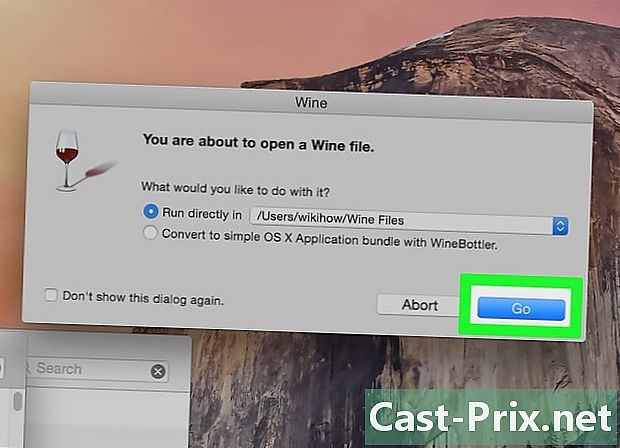
Κάντε κλικ στο κινήσει. Αυτό είναι ένα μπλε κουμπί που βρίσκεται στην κάτω δεξιά γωνία του τριβέα που άνοιξε νωρίτερα. Το πρόγραμμα θα αρχίσει να φορτώνεται αν υποστηρίζεται από το Wine.- Εάν το πρόγραμμά σας δεν ξεκίνησε κάτω από το Wine, θα πρέπει να εγκαταστήσετε Σκάφος εκκίνησης.
Μέθοδος 2 Χρησιμοποιώντας το Camp Boot
-
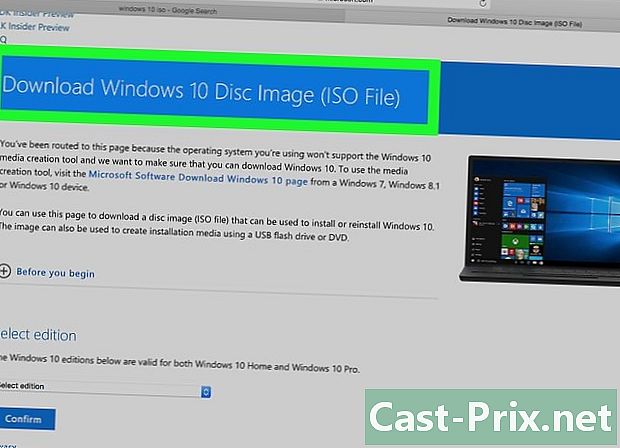
Βεβαιωθείτε ότι έχετε ένα αρχείο εγκατάστασης των Windows. Το Mac OS Boot Camp ήρθε με το Mac σας και υποστηρίζει τα Windows 8, 8.1 και 10.- Μπορείτε να κάνετε λήψη του αρχείου ISO μιας έκδοσης των Windows από την τοποθεσία Web της Microsoft. Θα χρειαστεί να έχετε ένα κλειδί επικύρωσης για να χρησιμοποιήσετε αυτό το σύστημα.
-
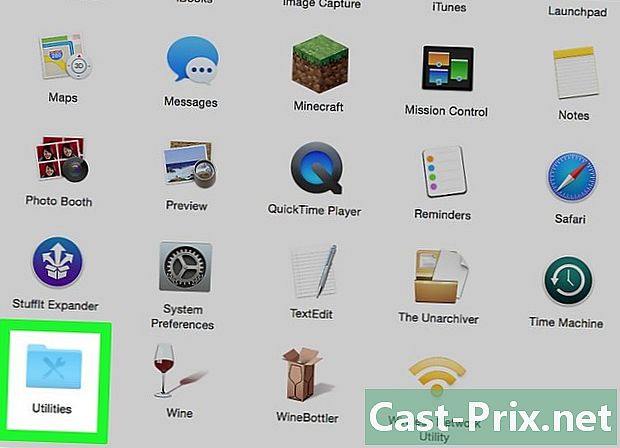
Ανοίξτε το φάκελο βοηθητικών προγραμμάτων στο Mac σας. Για να το κάνετε αυτό, κάντε κλικ σε ένα εικονίδιο μεγεθυντικού φακού, το οποίο βρίσκεται στο πάνω μέρος της δεξιάς πλευράς της οθόνης Mac σας. Enter Utilities στο ανοικτό παράθυρο διαλόγου, στη συνέχεια κάντε κλικ σε αυτόν το φάκελο όταν θα εμφανιστεί. -
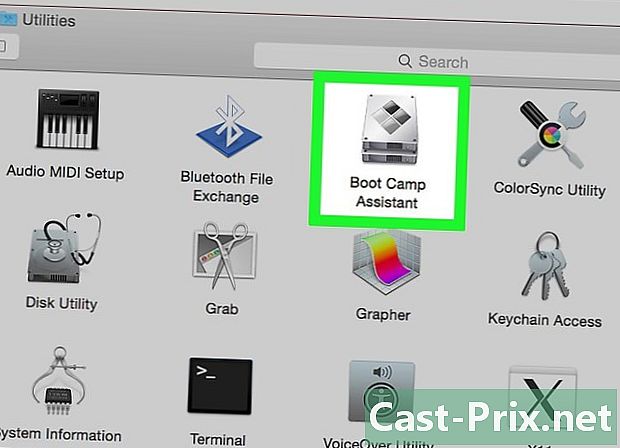
Κάντε διπλό κλικ στο εικονίδιο Boot Camp Assistant. Αντιπροσωπεύει σκληρό δίσκο γκρι χρώματος. -
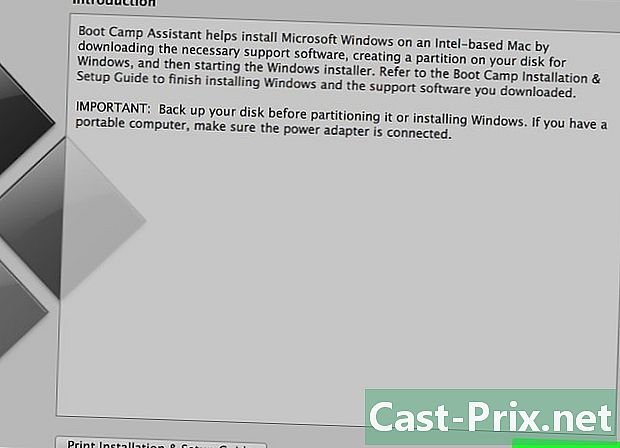
Ακολουθήστε τις οδηγίες στην οθόνη Mac. Θα σας ζητήσουν να επιλέξετε το αρχείο εγκατάστασης των Windows, στη συνέχεια επιλέξτε τη μονάδα στην οποία θα εγκαταστήσετε το σύστημα και, τέλος, κάντε επανεκκίνηση του Mac.- Εάν θέλετε να εγκαταστήσετε τα Windows από μια μονάδα flash USB, θα σας ζητηθεί να την τοποθετήσετε κατά τη διάρκεια της διαδικασίας.
-
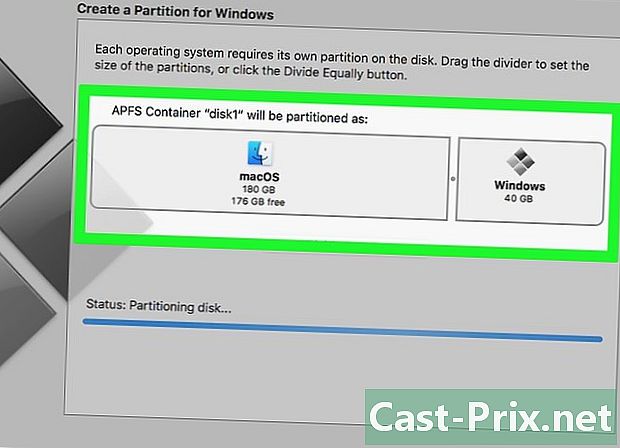
Περιμένετε έως ότου επανεκκινήσετε το Mac. Αφού ολοκληρώσετε τις ρυθμίσεις του Boot Camp, το σύστημα θα σας ζητήσει να κάνετε επανεκκίνηση του Mac σας. Μόλις γίνει επανεκκίνηση, θα εμφανιστεί η οθόνη εγκατάστασης των Windows. -
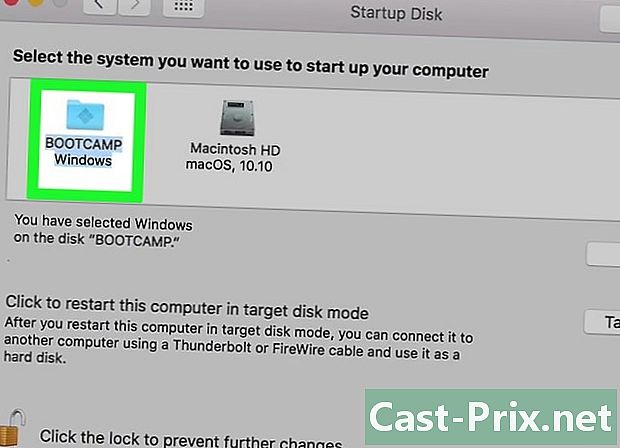
Επιλέξτε το διαμέρισμα που ονομάζεται BOOTCAMP. Εάν εγκαθιστάτε Windows από μια μονάδα flash USB, θα πρέπει να επιλέξετε αυτό το διαμέρισμα για εγκατάσταση.- Εάν εγκαθιστάτε Windows από ένα αρχείο ISO, το Boot Camp θα κατατμήσει αυτόματα το δίσκο.
-
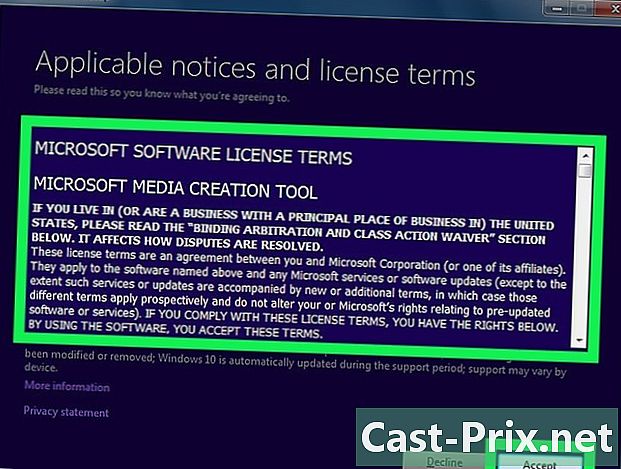
Ακολουθήστε τις οδηγίες που εμφανίζονται κατά την εγκατάσταση των Windows. Η διαδικασία εγκατάστασης και ο χρόνος που απαιτείται εξαρτώνται από την έκδοση των Windows που εγκαθιστάτε. Θα χρειαστεί να επανεκκινήσετε το Mac σας στο τέλος, με τον ίδιο τρόπο που έχετε ήδη πλένεται μετά την εγκατάσταση του Boot Camp. -
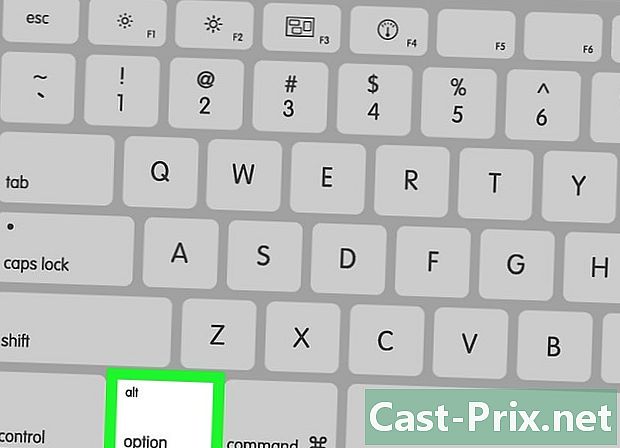
Κάντε επανεκκίνηση του Mac. Κρατήστε πατημένο το πλήκτρο ⌥ Επιλογή ενώ ξεκινάτε το Mac σας. Αυτό θα έχει ως αποτέλεσμα τη φόρτωση του παραθύρου του διαχειριστή εκκίνησης. -
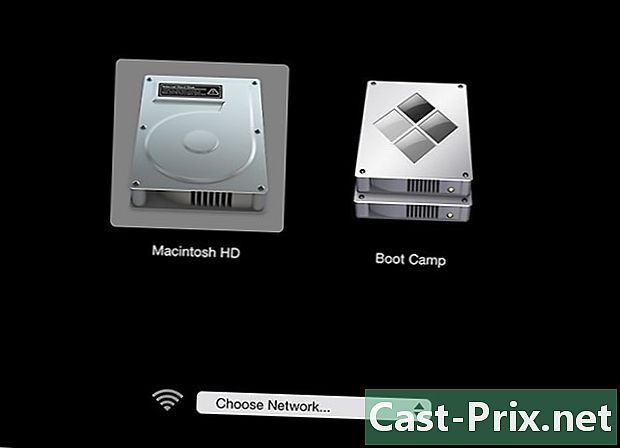
Απελευθερώστε το κλειδί ⌥ Επιλογή. Πραγματοποιήστε το μόλις εμφανιστεί το παράθυρο διαχειριστή εκκίνησης. Αυτό το παράθυρο θα εμφανίσει όλους τους δίσκους από τους οποίους μπορείτε να εκκινήσετε το Mac σας. -

Ξεκινήστε τα Windows στο Mac σας. Κάντε κλικ στο εικονίδιο που αντιπροσωπεύει το διαμέρισμα που ονομάζεται BOOTCAMP στη συνέχεια πιέστε το πλήκτρο εγγραφή του πληκτρολογίου σας. Τα Windows θα ξεκινήσουν τη φόρτωση στο Mac σας. -
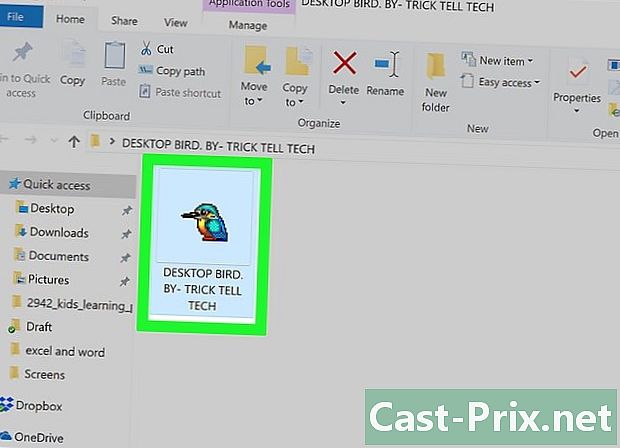
Εκκινήστε το εκτελέσιμο πρόγραμμα. Βρείτε το πρόγραμμα που θέλετε να εκτελέσετε και κάντε διπλό κλικ στο όνομα του. Όσο χρησιμοποιείτε τα Windows, ακόμα κι αν είναι σε εικονική μηχανή, τα εκτελέσιμα αρχεία πρέπει να ξεκινούν αμέσως μόλις τα κάνετε διπλό κλικ.
